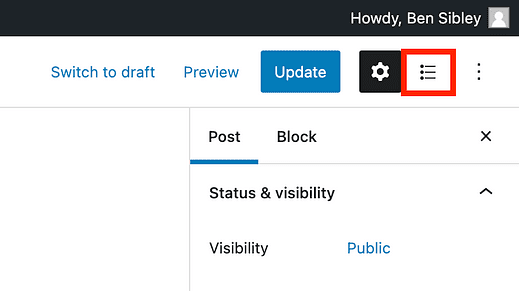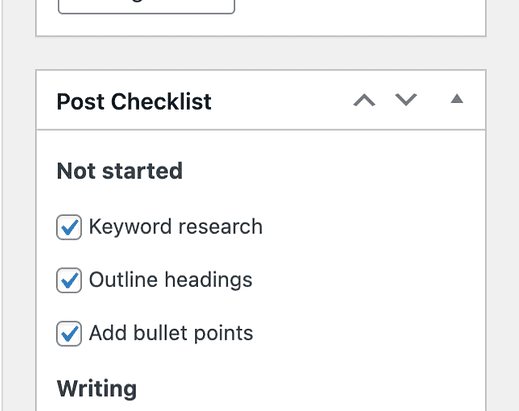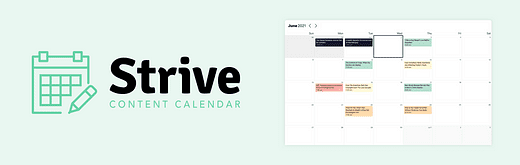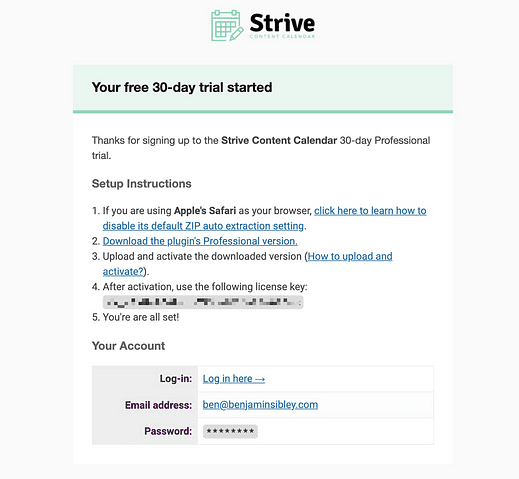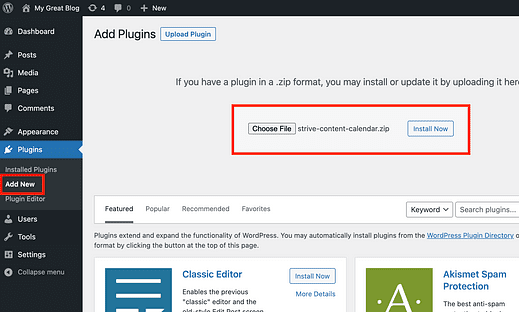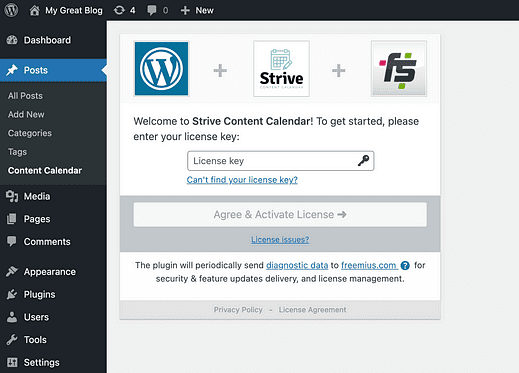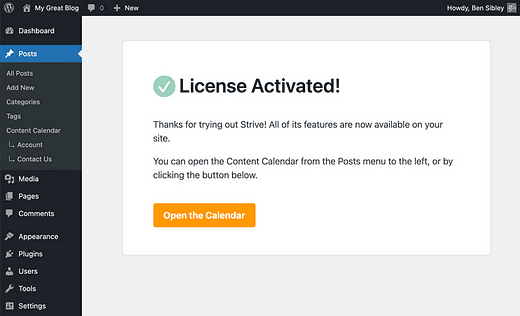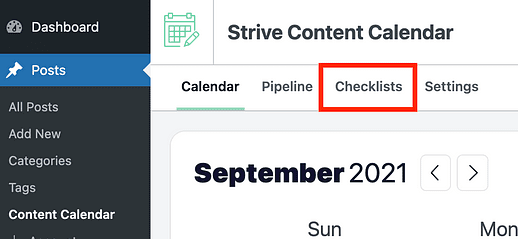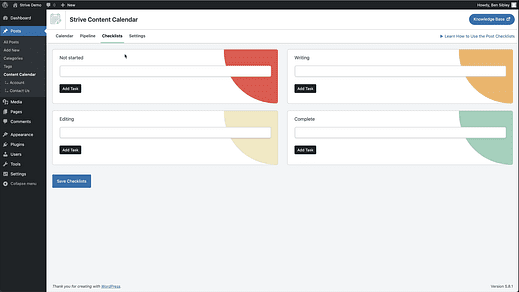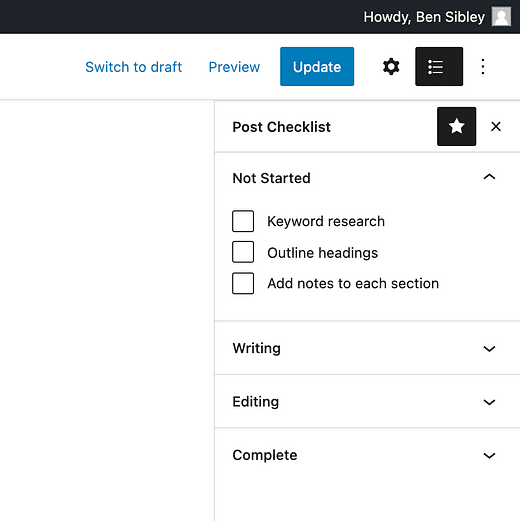Kuidas lisada WordPressi redaktorisse ajaveebi postituste kontrollnimekiri
Kontrollnimekirjad on hämmastavad.
Need on nii lihtsad ja samas nii tõhusad.
Tegelikult ei liialda ma üldse, kui ütlen, et kontroll-loendite kasutamine aitab teil teha paremat sisu kiiremini ja vähemate vigadega.
On ilmne, kuidas kontrollnimekiri hoiab teid samme unustamast, kuid sellel on veel üks oluline eelis.
Pärast kontroll-loendi loomist täpsustate seda iga postitusega, mille loote. Seega paraneb teie sisu loomise protsess pidevalt, mis viib teid parema ja parema sisu loomiseni .
Ja kui teil on meeskond, tõstab see sisu kvaliteeti kogu saidil, kuna kontrollnimekirjad jagatakse kõigi autorite jaoks.
Sellest õpetusest saate teada, kuidas luua kohandatud kontrollnimekirju ja lisada need otse postituste redaktorisse, et saaksite kontrollnimekirjade võlu ära kasutada.
Vaatame, mida täpselt oma saidile lisate, enne kui jõuame juhiste juurde.
Mida te lisate
Järgides selle õpetuse juhiseid, loote oma postituste redaktoris kontroll-loendi, mis näeb välja järgmine:
See on hõlpsasti juurdepääsetav külgriba kaudu, nii et saate töötamise ajal üksusi kontrollida.
Nii näeb see välja, kui kasutate Gutenbergi redaktorit, kuid kontroll-loend töötab, kui teil on installitud ka klassikalise redaktori pistikprogramm.
Nii näeb see välja installitud klassikalise redaktoriga
Teie loodud kontrollnimekirja üksused kuvatakse saidi kõigi postituste ja kõigi autorite jaoks. Ja iga kord, kui muudate peamist kontrollnimekirja, kuvatakse muudatused koheselt iga postituse puhul.
Olen kindel, et proovite seda põnevusega, nii et käsitleme nüüd selle saidil seadistamise samme.
Kohandatud postituste kontrollnimekirja lisamine
Kohandatud postituste kontroll-loendite lisamiseks kasutame Strive’i pistikprogrammi.
Strive on pistikprogramm, mille töötasin välja WordPressi sisuhalduse hõlbustamiseks.
See sisaldab järgmisi funktsioone:
- Sisukalender ajakava visualiseerimiseks
- Edenemise jälgimiseks postitage olekud
- Postitage kontrollnimekirjad, et te ei unustaks kunagi ühtki sammu
- Postitage muudatused aegunud sisu uuesti avaldamiseks
- Pipeline vaade, et te ei jääks postitustest ilma
Ma tean, et loed seda artiklit ainult postituste kontroll-loendite jaoks, kuid kui keegi, kes on huvitatud oma sisu loomise protsessi täiustamisest, arvan, et hindaksite ka teisi Strive’i funktsioone.
Strive’i installimine on lihtne protsess, mis võtab algusest lõpuni aega umbes ühe minuti.
Kuidas installida Strive
Saate registreeruda 30-päevaseks tasuta prooviperioodiks ja saate allalaadimislingiga järgmise meili:
Kui olete Strive’i alla laadinud, laadite selle üles menüüs Pluginad, nagu iga teisegi pistikprogrammi.
Pärast selle aktiveerimist suunatakse teid sellele lehele, kus saate sisestada saadud meili litsentsivõtme.
Kui olete litsentsivõtme sisestanud, suunatakse teid edulehele, andes teile teada, et Strive on töövalmis.
Strive’i põhifunktsioon on selle sisukalender ja seda postitust saate lugeda, kui soovite oma ajaveebi sisukalendri kasutamise kohta lisateavet:
Kuidas luua oma ajaveebi sisukalender
Selles õpetuses keskendume rangelt kontrollnimekirjadele.
Sellest rääkides käsitleme nüüd postituste kontroll-loendi loomist.
Kuidas kohandada oma kontrollnimekirja
Kontrollnimekirja loomiseks külastage lehte Postitused > Sisukalender ja klõpsake ülaosas vahekaarti Kontrollnimekirjad.
Strive lisab teie saidile postituste olekud, et aidata teil jälgida iga postituse edenemist. Kontrollnimekirjad on nende olekute alusel rühmitatud nelja jaotisesse.
Uue kontrollnimekirja üksuse loomiseks tippige samm ühte sisenditest.
Saate igale jaotisele lisada nii palju samme, kui soovite. Kui soovite neid ümber korraldada, kasutage mis tahes ülesande liigutamiseks vasakpoolset lohistamispidet.
Ülesandeid saab ka olekusektsioonide vahel üle kanda.
Kui olete oma kontrollnimekirja salvestanud, muutub see saidi iga postituse jaoks koheselt kättesaadavaks.
Täiusliku protsessi väljatöötamisel värskendate tõenäoliselt oma kontrollnimekirju sageli. Kõik siin tehtud muudatused kuvatakse kohe teie postitustes.
Nüüd, kui teate, kuidas oma postituste jaoks kontrollnimekirja luua, vaatame selle kasutamist redaktoris.
Kuidas oma uut kontrollnimekirja kasutada
Kuigi Strive toetab klassikalist redaktorit, kasutan oma näitena Gutenbergi redaktorit.
Kui vaatate postituse redaktorit, näete külgriba ülaossa lisatud uut kontrollnimekirja ikooni:
Kontrollnimekirja kuvamiseks klõpsake ikoonil.
Vaikimisi avatakse teie postituse praegusele olekule vastav jaotis, kuid selle avamiseks võite klõpsata mis tahes jaotisel.
Kui teete iga jaotise toiminguid, saate postituse oleku värskendamiseks kasutada rippmenüüd Toimetaja olek.
Kui olete postituse salvestanud, avaneb kontrollnimekirja külgriba automaatselt uuele olekule.
Sel viisil töötades saate luua oma postitusi, järgides korrapärast protseduuri ja tagada, et te ei jäta kunagi ühtegi sammu vahele.
Kui loote ja avaldate sisu kontrollnimekirjade abil, avastate paremaid viise töötamiseks ja protsessi pidevaks optimeerimiseks, mis viib kvaliteetsema sisuni.
Looge paremat sisu kiiremini
Mulle meeldib sisu loomisel kasutada kontrollnimekirju.
Tegelikult kirjutasin selle postituse Strive’iga loodud kontrollnimekirja abil! Kasutan seda iga päev ja uuendan sageli oma kontrollnimekirja, et kogu protsessi optimeerida.
Kui soovite ka Strive’iga sisu luua, saate seda tasuta proovida, registreerudes siin:
Proovige Strive’i pistikprogrammi
Krediitkaarti pole vaja, seega pole selle proovimisega riskida.
Täname, et lugesite seda õpetust oma WordPressi ajaveebi postitustele kontrollnimekirja lisamise kohta ja kaaluge selle jagamist kellegi teisega, kasutades allolevaid nuppe.